Rask Tips: Hvordan Se Kjøpshistorikken din på Google Play

Se vår Google Play Kjøpshistorikk ved å følge disse nybegynnervennlige trinnene for å holde apputgiftene dine under kontroll.
Hvis du har en Google-konto og trenger et telefonnummer for å ringe fra nettleseren eller mobilenheten din, kan du sette opp en Google Voice-konto. Du kan også slå sammen flere telefonnumre til ett enkelt nummer . Men noen ganger kan det hende at Google Voice ikke fungerer som det skal. Hvis du ikke kan høre den som ringer, følg trinnene nedenfor for å løse problemet.
Hva du skal gjøre hvis du ikke kan høre den som ringer på Google Voice
Sjekk lydenheten og sikkerhetsprogramvaren
Sørg for at du bruker riktig lydenhet og installerer den nyeste fastvareversjonen. Sørg i tillegg for at ingen annen programvare har eksklusiv tilgang til lydenheten din. Gå til Innstillinger → System → Lyd → og sjekk utdatainnstillingene på Windows-datamaskinen .
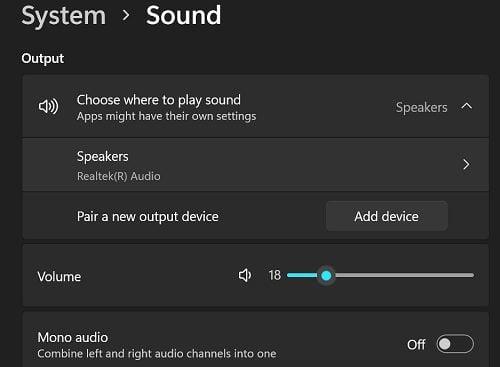
Sjekk innstillingene for sikkerhetsprogramvaren og juster dem for å sikre at de ikke blokkerer Google Voice. Hvis du bruker en, sørg for at den eksterne brannmuren din ikke forstyrrer Google Voice.
Sjekk tilkoblingen din
Kontroller at Internett-tilkoblingen din fungerer som den skal. Hvis du ofte opplever båndbreddeproblemer, koble fra alle de andre enhetene som er koblet til ruteren. Oppdater ruterens fastvare og koble fra enheten i to minutter for å bli kvitt loppekraft. Du kan også bruke en annen tilkobling for å sjekke om du har opplevd det samme problemet.
Hvis ruteren din bruker et trusselbeskyttelsesverktøy, gå til innstillinger og deaktiver det. Hvis du for eksempel bruker en Synology-ruter, deaktiver den innebygde programvaren for trusselforebygging, start nettleseren på nytt og sjekk om Google Voice fungerer etter hensikten.
Sjekk nettleseren din
Bruk en nettleser som Google Voice støtter: Chrome, Firefox, Microsoft Edge eller Safari. Hvis du bruker en annen nettleser, for eksempel en personvernfokusert nettleser, bytt til en av de fire støttede nettleserne og sjekk om du kan høre den som ringer.
I tillegg, lukk alle unødvendige faner, oppdater nettleseren til den nyeste versjonen, tøm bufferen og tøm informasjonskapslene og deaktiver alle utvidelsene dine. Start nettleseren på nytt og sjekk om du merker noen forbedringer.
Sjekk nettleserens lydinnstillinger
Dobbeltsjekk nettleserens lydinnstillinger. Kanskje du ved et uhell blokkerte noe som Google Voice trenger. Det kan hende du må endre nettleserinnstillingene for å la voice.google.com spille av lyd. Ikke blokker JavaScript, HTML5, WebRTC eller Google-informasjonskapsler.
Hvis du bruker Google Chrome, lim inn chrome://settings/content/sound i en ny fane for å åpne lydinnstillingssiden. Aktiver Nettsteder kan spille av lyd . Deretter, under Tilpasset atferd , klikker du på Legg til og skriver inn voice.google.com . Trykk på Legg til- knappen for å lagre innstillingene.
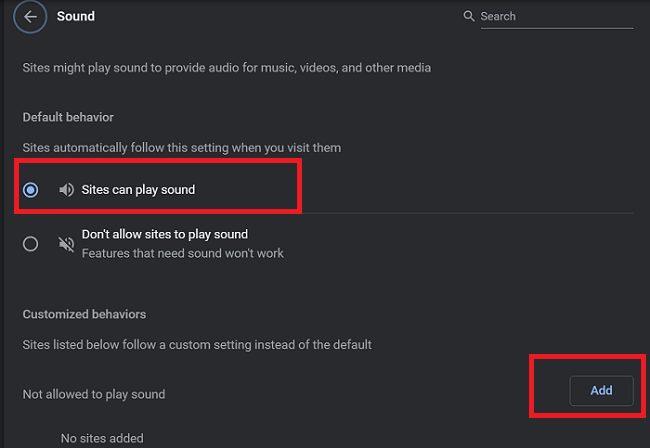
Kontakt IT-administratoren din
Hvis du bruker en Google Workspace-konto, kontakt IT-administratoren din for mer hjelp. Sørg for at de har aktivert Voice for kontoen din og tildelt en Voice-lisens til den. Kanskje de har glemt å sette opp noen innstillinger, som hindrer deg i å høre den som ringer. Hvis problemet er på slutten, er det ikke mye du kan gjøre med det.
Konklusjon
Hvis du ikke kan høre den som ringer på Google Voice, må du kontrollere at lydenheten din fungerer som den skal og at sikkerhetsprogramvaren ikke blokkerer Google Voice. Deretter kontrollerer du Internett-tilkoblingen og nettleserinnstillingene. Sørg for at nettsteder kan spille av lyd i nettleseren din. Hvis du bruker en Google Workspace-konto, kontakt IT-administratoren din.
Hvilke av disse løsningene hjalp deg med å løse problemet? Gi oss beskjed i kommentarene nedenfor.
Se vår Google Play Kjøpshistorikk ved å følge disse nybegynnervennlige trinnene for å holde apputgiftene dine under kontroll.
Ha det moro i Zoom-møtene dine med noen morsomme filtre du kan prøve. Legg til en glorie eller se ut som en enhjørning i Zoom-møtene dine med disse morsomme filtrene.
Lær hvordan du fremhever tekst med farge i Google Slides-appen med denne trinn-for-trinn-veiledningen for mobil og datamaskin.
Samsung Galaxy Z Fold 5, med sitt innovative foldbare design og banebrytende teknologi, tilbyr ulike måter å koble til en PC. Enten du ønsker
Du har kanskje ikke alltid tenkt over det, men en av de mest utbredte funksjonene på en smarttelefon er muligheten til å ta et skjermbilde. Over tid har metode for å ta skjermbilder utviklet seg av ulike grunner, enten ved tillegg eller fjerning av fysiske knapper eller innføring av nye programvarefunksjoner.
Se hvor enkelt det er å legge til en ny WhatsApp-kontakt ved hjelp av din tilpassede QR-kode for å spare tid og lagre kontakter som en proff.
Lær å forkorte tiden du bruker på PowerPoint-filer ved å lære disse viktige hurtigtastene for PowerPoint.
Bruk Gmail som en sikkerhetskopi for personlig eller profesjonell Outlook-e-post? Lær hvordan du eksporterer kontakter fra Outlook til Gmail for å sikkerhetskopiere kontakter.
Denne guiden viser deg hvordan du sletter bilder og videoer fra Facebook ved hjelp av PC, Android eller iOS-enhet.
For å slutte å se innlegg fra Facebook-grupper, gå til den gruppens side, og klikk på Flere alternativer. Velg deretter Følg ikke lenger gruppe.







